Чтобы сделать загрузочную флешку нужно найти и скачать готовый образ, затем отформатировать флешку и записать образ с помощью программы UltraISO.
Ну это общий план действий, а далее в статье я всё разжую подробно, чтобы и чайник разобрался и сделал. В конце статьи есть видео с описанием процесса «на пальцах».
Где скачать загрузочный образ
Пару слов, что такое образ. Это, как бы, архив со всеми файлами, только без сжатия. Такой один файл записать намного удобнее и быстрее, чем тысячи мелких файликов. К тому же, в образе ещё хранятся служебные записи, которые помогают сделать флешку загрузочной. Для скачивания образов есть торренты, но не всяким я доверяю. Я пользуюсь этими двумя:
rutracker.org/forum/viewforum.php?f=1032 nnm-club.me/forum/tracker.php?f=764 Это ссылки сразу на разделы с образами. Там их много и все чем-то хороши. Если нужно загрузить портативный Windows PE, то подойдёт любой, главное, чтобы на флешку влез. Но они небольшие, и любой влезет на 4Gb USB Flash. Мне нравятся образы от Sergei Strelec и старенький Alkid Live CD (DVD).
Как сделать загрузочную флешку Windows 7-10? Пошаговая инструкция
Установочные образы Windows есть на тех же трекерах.
Как записать образ на флешку
Итак, файл в формате ISO уже должен быть скачен на диск, а в USB-разъёме вставлен ваш flash-накопитель или карта памяти. Всю важную информацию оттуда нужно переписать на компьютер, потому что:
ФОРМАТИРОВАНИЕ УНИЧТОЖИТ ВСЕ ДАННЫЕ!
Способ одинаково хорошо работает как для флешек-реаниматоров, так и для установочных с Windows. Вообще, в большинстве раздач на торрентах идёт описание всех возможных способов записи образа, но в 99% всё сводится к тому, что ниже. Я не буду рассказывать вам сказки как всё сделать без дополнительных прог, с помощью командной строки и прочих лишних движений. Поэтому делаем максимально просто. Скачать UltraISO
У программы есть бесплатный тестовый период. Для записи самозагрузочной флешки этого вполне достаточно. Устанавливаем и запускаем программу обязательно от имени администратора. Для этого правой кнопкой по ярлыку и выбираем: 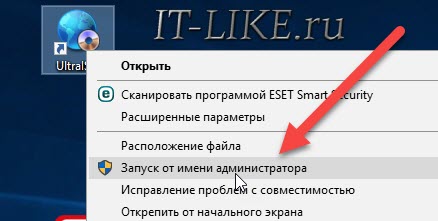 Если возникнет запрос на разрешение вносить изменения на этом компьютере, то соглашаемся. Теперь нажимаем « Файл -> Открыть » и ищем наш образ с расширением iso. Далее идём в меню « Самозагрузка -> Записать образ жёсткого диска… ». Слова «жёсткий диск» вас не должны волновать, теперь ваша флешка станет, типа, жёстким диском.
Если возникнет запрос на разрешение вносить изменения на этом компьютере, то соглашаемся. Теперь нажимаем « Файл -> Открыть » и ищем наш образ с расширением iso. Далее идём в меню « Самозагрузка -> Записать образ жёсткого диска… ». Слова «жёсткий диск» вас не должны волновать, теперь ваша флешка станет, типа, жёстким диском. 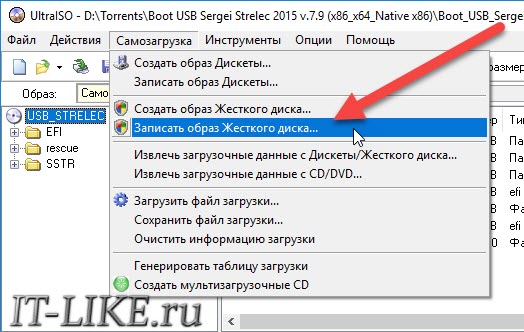 В окошке обязательно выбираем свою флешку из списка и метод записи «USB-HDD+»
В окошке обязательно выбираем свою флешку из списка и метод записи «USB-HDD+» 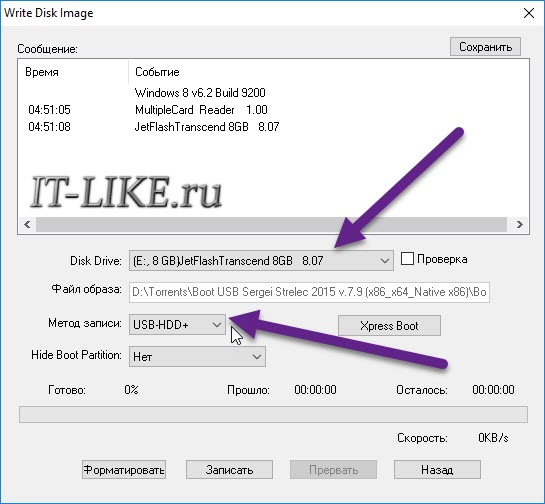 Во время записи образа все данные будут потёрты, поэтому не побоимся и отформатируем диск, к тому же это повысит вероятность загрузки. Жмём «Форматировать» и в окошке выбираем диск размером с вашу флешку, но обычно там только она и уже выбрана по умолчанию.
Во время записи образа все данные будут потёрты, поэтому не побоимся и отформатируем диск, к тому же это повысит вероятность загрузки. Жмём «Форматировать» и в окошке выбираем диск размером с вашу флешку, но обычно там только она и уже выбрана по умолчанию. 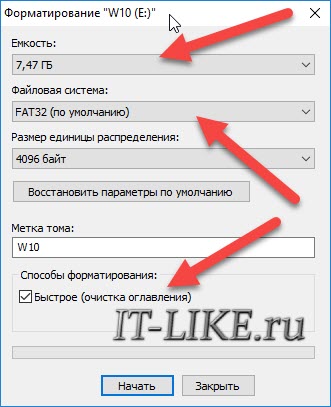
- Файловая система FAT. Если выбирается только NTFS, то форматируем первый раз в NTFS, потом ещё раз, но уже FAT32. Если всё равно нельзя выбрать, то оставляем как есть.
- Размер единицы распределения (размер кластера): по умолчанию или 4096 байт.
- Галка «Быстрое (очистка оглавления)» должна стоять.
Нажимаем «Начать». Форматирование проходит быстро, но если пишет ошибку, что устройство занято, то просто закройте открытые с флешки файлы и папки. Может просто выдать запрос на разрешение форматирования, т.к. диск используется какой-то программой. Если возникла ошибка «Неправильная метка тома» («Bad volume label»), то в поле «Метка тома» оставьте только буквы и цифры, или вообще удалите всё оттуда. После окончания процесса закрываем окошко форматирования и нажимаем «Записать».
Что делать если у вас два логических диска
Такое встречается, когда большой диск разбит на два логических раздела. Т.е. в системе есть два диска: первый маленький, второй большой. В таком случае может оказаться проблематичным скопировать всю инфу в другое место перед форматированием.
Что делать? Действия зависят исключительно от образа и его загрузочных файлов, поэтому дать универсальных рекомендаций не смогу. Но, в описании на торрент-трекерах часто всё есть.
Давайте я поясню для чего нужно всё делать именно программой UltraISO и в способе записи выбирать «USB-HDD+». Дело в том, что таким образом флешка становится, как бы, жёстким диском в глазах биоса, а нужно это потому, что иначе загружаться ничего не будет. Поэтому нужно данные куда-то перекидывать и всё форматировать/перезаписывать. Либо читать описание к конкретной раздаче, бывают несложные варианты.
Ещё можно попробовать сначала записать файлы по рекомендациям из раздачи, на удачу. Вдруг, раньше кто-то уже использовал флешку как загрузочную и отформатировал её как надо.
Как загрузить компьютер с самозагрузочной флешки
Этому вопросу у меня посвящена отдельная статья. Если вкратце, то после включения компьютера нужно быстро нажимать кнопку F12 или F9 или F10. В общем, это от модели зависит. Таким образом должно появиться меню, в котором нужно выбрать свой флеш-диск.
Также можно нажать F2(+Fn), F1, Esc, Enter и другие кнопочки чтобы попасть в БИОС. Там можно выбрать загрузочное устройство по описанию из статьи по ссылке.
Внимание, нужно обратить на опцию «UEFI/Legacy Boot»! Здесь нужно выбрать «Both» или «Legacy Only» , в общем что угодно, кроме «UEFI Only». Иначе флешка даже не появится в биосе или Boot Menu, если образ был не UEFI-совместимый, а так обычно и есть. Опцию «CSM Support» также поставьте «Yes», это пригодиться если ваш жёсткий диск разбит на GPT разделы.
Источник: it-like.ru
Программы для создания загрузочной флешки из образа ISO для Windows
Загрузочная флешка — то что, требуется каждому обладателю компьютера. Предоставленные в данной подборке утилиты помогут в создании загрузочной флешки с Windows 11, 10, 8, 7, а также записать любой другой образ ISO на USB-накопитель или DVD-болванку.
Подборка включает в себя как софт для записи образов Windows, так и любых других. Например, Ashampoo Burning Studio позволит записать полный спектр информации на диск, а утилита Universal MediaCretionTool Wrapper загрузить официальную сборку Windows и провести её автоматическую запись на выбранный накопитель.
Расскажи о странице друзьям!
Главная » Подборки » Программы для создания загрузочной флешки или диска
WinToUSB 7.9.2
Утилита позволяющая установить операционную систему прямо на USB-накопитель. Данная особенность позволит стартовать систему с внешнего хранилища информации без стороннего программного обеспечения.
14-06-23 11 468
True Burner Pro 9.3
Программа для профессиональной работы с дисками CD, DVD и Blu-ray. Данное программное обеспечение предоставляет широкие возможности записи как стандартных дисков с информацией, так и загрузочных и
14-06-23 765
Rufus 4.1.2045
Современное решение для записи любых образов на USB-накопители информации. Позволяет вести запись образов Windows, сборок софта и прочих систем и образов.
14-06-23 12 632
BurnAware Pro + Free 16.7
Компактное программное решение для профессиональной записи контента на диски CD, DVD и Blu-ray. В приложении имеется простой интерфейс, в котором всё разложено по полочкам.
12-06-23 1 522
AnyBurn Pro 5.6
Универсальная программа для записи образов и дисков. Используется для создания USB-накопителей с Windows, а также для записи видео/аудио контента на CD/DVD.
ISO Workshop Pro 12.0
Продукт для работы с форматом файлов ISO. Данный формат представляет собой сжатые образы с какой-либо информацией. В образах ISO часто встречаются сборки операционных систем, игры и крупные программы.
29-05-23 1 229
PowerISO 8.5
Утилита для работы со образами дисков и носителей в разных форматах. Помогает получить доступ к файлам образа, преобразовать его в другой формат, распаковать или смонтировать в систему.
21-05-23 3 611
YUMI 2.0.9.4 / UEFI / exFAT
Специальное программное средство для создания загрузочных накопителей. Имеет 3 версии для работы с разными системами, компьютерами и файловыми системами.
10-05-23 1 227
Universal USB Installer 2.0.1.5
Утилита призванная записать любой образ системы Linux или Debian на USB-накопитель. С загрузочной флешки можно запустить записанную на флешку систему на компьютере.
10-05-23 3 397
Ventoy 1.0.91
Это один из лидеров в программном обеспечении для записи ISO образов операционных систем на USB-накопители. Утилита позволит создать загрузочный носитель без особых навыков администрирования системы.
26-04-23 7 617
FlashBoot Pro v3.2y / 3.3n
Утилита для создания загрузочных и устанавливаемых клонов операционной системы. Позволяет в несколько кликов создать клон основной системы и записать его на USB-накопитель или внешний HDD/SSD.
25-04-23 4 066
balenaEtcher 1.18.4
Утилита с открытым исходным кодом предоставляющая пользователям ОС Windows простейший способ записи образов ОС на съёмные накопители.
Источник: pcprogs.net
Создание загрузочной флешки с Windows 7 или 10

Для того чтобы выполнять некоторые действия с компьютером, требуется обход загрузки основной операционной системы. Это может быть не только переустановка. Различные сервисные манипуляции, которые предполагают отсутствие влияния на них системных процессов, тоже должны выполняться из совершенно отстранённого программного окружения. Для этого и может понадобиться правильно собранная и записанная загрузочная флешка.
Виды загрузочных носителей
Когда диски были окончательно вытеснены USB-устройствами, открылось множество возможностей их использования. Они обусловлены в первую очередь отличиями от предыдущих средств в ряде характеристик. Например:

Всё это дало толчок энтузиастам для создания новых возможностей для использования в сервисных или даже ремонтных целях USB-устройств. Они не ограничились простым размещением на флешках достаточного объёма дистрибутивов нескольких операционных систем разных архитектур или даже семейств. Сегодня существует несколько совершенно новых типов образов, на основе которых можно создать загрузочные или саморазвёртываемые флешки:
Всё это может использоваться как обычными пользователями, так и мастерами по ремонту. С появлением специальных карманов для винчестеров, поддерживающих монтирование образов, скопированных на них в виде отдельных файлов, процесс упростился ещё больше.
Средства для создания Boot Flash
Существует множество способов создать носитель, который имеет возможность загружаться с него и работать в его собственном программном окружении. Все они отличаются своим предназначением, набором тех вещей, которые умеют делать, размером и поддержкой работы с другими ОС.
Чтобы сделать загрузочную флешку, можно использовать одну из таких программ:
Это самые популярные утилиты такого вида, которые нужно использовать для разных целей. Одни из них довольно просты и нацелены на быстрый результат.
Другие имеют очень гибкую настройку всех параметров, которые позволяют из носителя сделать серьёзный инструмент для выполнения любых сервисных задач. Нужно рассмотреть подробнее некоторые из них.
Программа Rufus
Самый популярный способ создавать одиночные bootable-девайсы, которые могут выполнять установку одной ОС. Естественно, если сам ISO-образ подразумевает выбор редакции, разрядности или версии, эта утилита у него таких особенностей не отнимет. Но собрать что-то под общим знаменателем из нескольких дистрибутивов и при этом записать его он не может.
Интерфейс очень прост, но все необходимые функции собраны в одном окне, что позволяет не тратить время на поиск какой-то настройки. Чтобы записать винду на флешку, так же как и любую другую систему, образ которой есть, её вполне хватает. Сделать это можно так:
Сам процесс, который начинается при нажатии кнопки «Старт», состоит из нескольких этапов. Прога сначала очищает полностью весь объём, потом копирует последовательно в нужные области и секторы все установочные файлы, которые находятся внутри образа.
По завершении все пройденные этапы проверяются на правильность. По признанию многих пользователей, именно Руфус справляется с задачей быстрее всего.
Возможности WinToFlash
Это бесплатная и портативная программа для записи образа на флешку, имеющая в перечне своих функций не только создание установочного устройства. Кроме этого, она умеет создавать Rescure Disk для удаления рекламных или вымогательных баннеров, которые перекрывают рабочий стол компьютера полностью и мешает работе на нём.
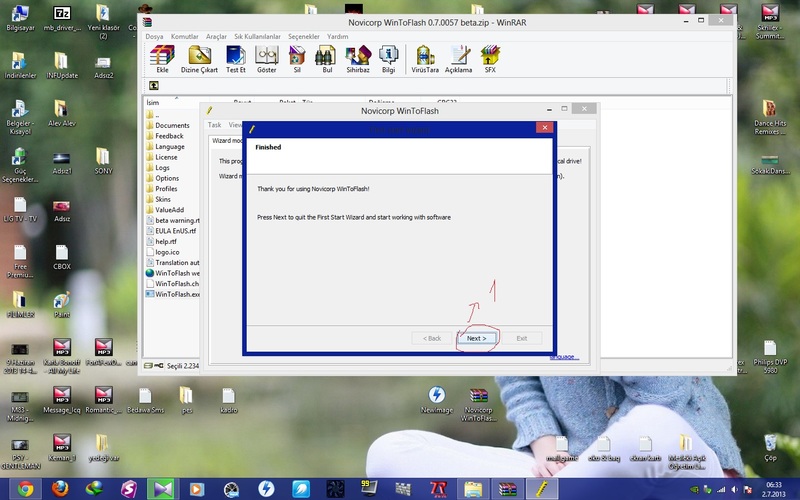
Поддерживает большинство ОС семейства Windows, имеет возможность создавать на основе оригинальных образов карманные версии — PE. В качестве дополнительной опции предлагает провести обслуживание носителя — проверить его на плохие секторы, переназначить их или вылечить многократной перезаписью. Работа с серверными Виндовс позволяет гибко настроить процесс их развёртывания, максимально автоматизируя его.
Universal USB Installer
Заточена как под дистрибутивы Linux, так и Windows. Имеет возможность создавать простые диагностические диски, которые впоследствии могут быть использованы для обнаружения неисправностей. Обладает самым простым и понятным интерфейсом, все, что нужно сделать, находится в пределах одного окна и состоит из трёх простых шагов:
Далее пользователь просто нажимает на кнопку Create и дожидается окончания процесса. До этого можно ознакомиться с часто задаваемыми вопросами, посетить домашнюю страничку проекта и просмотреть список рекомендуемых разработчиком флешек.
Утилита WinSetupFromUSB
Программа для создания загрузочной флешки Windows 7 и других ОС, способная заливать на носитель несколько образов, объединяя их в мультизагрузочный диск. Поддерживает как десктопные, так и серверные версии ОС. Имеет расширенные опции, в которых позволяет:
Linux-дистрибутивы же имеют гораздо меньше проблем при работе с этой утилитой. Они все Grub-совместимы, а потому не требуют слишком продвинутой настройки. Достаточно стандартных параметров.
Использование HDD-карманов

Самый современный, быстрый и надёжный способ. С его помощью можно забыть о грудах дисков, постоянных перезаписях флешек или их настройке и компоновке. Такие карманы имеют контроллер, способный монтировать ISO-файлы, размещённые в определённой папке на внутреннем жёстком диске напрямую через примитивный графический интерфейс. Навигация при этом в более старших моделях производится джойстиком на левом боку кармана, а в современных есть даже зачатки сенсорного управления.
Работают по интерфейсу USB 3.0. Если вместо жёсткого диска поставить дешёвый, но скоростной SSD, можно добиться очень впечатляющих скоростей установки ОС. Так, если система устанавливается с SSD на SSD через интерфейсы USB 3.0 с одной стороны и NVMe с другой, Windows 10 полностью готова к работе примерно за 10−15 минут, что в два раза быстрее, чем использование флешки и жёсткого диска.
Главное преимущество — практически неограниченный объём накопителя, который вставляется внутрь. Это делает их незаменимыми для системных администраторов и сервисных инженеров.
Originally posted 2018-04-30 04:52:37.
Источник: kompy.guru